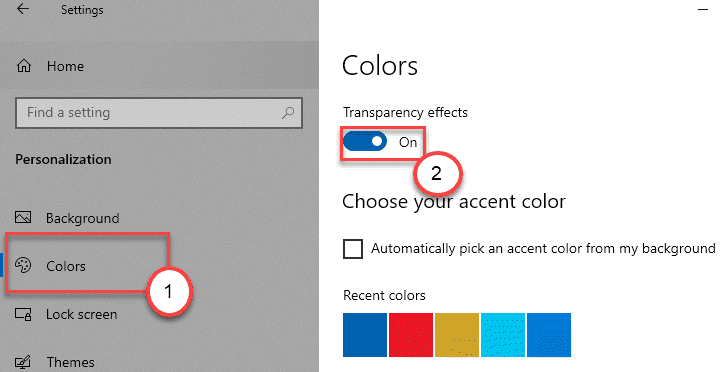- A Windows Insider Preview már letölthetővé tette a Windows 11 előzetes verzióját.
- Sok felhasználó ajkán felmerül a kérdés, hogy mennyi ideig tart ez az új operációs rendszer telepítése?
- Néhány elemet megfelelően be kell állítani az operációs rendszer frissítési folyamatának megkezdése előtt.

Ez a szoftver kijavítja a gyakori számítógépes hibákat, megvédi Önt a fájlvesztéstől, a rosszindulatú programoktól és a hardverhibáktól, és optimalizálja számítógépét a maximális teljesítmény érdekében. Javítsa ki a számítógéppel kapcsolatos problémákat és távolítsa el a vírusokat 3 egyszerű lépésben:
- Töltse le a Restoro PC Repair Tool eszközt amely a Patented Technologies-hoz tartozik (szabadalom elérhető itt).
- Kattintson Indítsa el a szkennelést hogy megtalálja azokat a Windows-problémákat, amelyek számítógépes problémákat okozhatnak.
- Kattintson Mindet megjavít a számítógép biztonságát és teljesítményét befolyásoló problémák megoldásához
- A Restoro-t letöltötte 0 olvasói ebben a hónapban.
Mióta a Microsoft bejelentette, hogy új operációs rendszert ad ki – Windows 11 ősszel a felhasználók egyre érdeklődőbbek és érdeklődőbbek.
Természetesen elméletben ez nagyon egyszerűen hangzik, és a klasszikus frissítési utat kell követnie, de meg kell győződnie arról, hogy minden a minimális követelmények és specifikációk a számítógépen hogy tudja futtatni az új operációs rendszert.
Miután elvégezte ezt az ellenőrzést, végigmegy a klasszikus frissítési úton, és azt tapasztalja, hogy a Windows 11 frissítése 100%-on elakadt.
Miért akad el a Windows 11 frissítés?
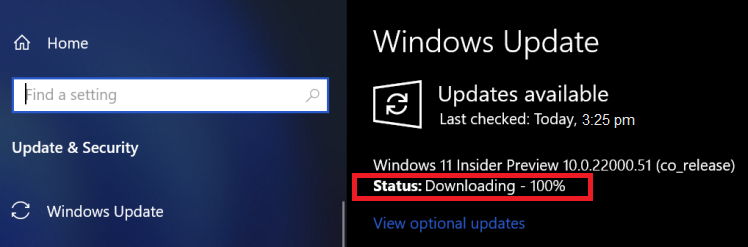
A Windows felhasználók körében meglehetősen gyakori, hogy a frissítések elakadnak a háttérben történő letöltés és telepítés során.
Számos tényező befolyásolhatja ezeket a bosszantó elakadt frissítéseket, amelyek a türelmetlen felhasználók korlátait tesztelik. Az erő a te kezedben van, így nem kell aggódnod.
Mielőtt elkezdené az operációs rendszer Windows 11-re való frissítését, meg kell győződnie arról, hogy nincs áramszünet, és hogy nagyon stabil internetkapcsolattal rendelkezik.
Ezek a telepítési problémák leggyakoribb okai. Ez nagyon frusztráló lehet, és ha természeténél fogva türelmetlen felhasználó is vagy, akkor kezd megriadni.
Aggodalomra azonban nincs ok, mert van néhány módszer annak ellenőrzésére, hogy a frissítés valóban elakadt-e. Fedezze fel az alábbiakban a Windows 11 frissítési blokkolásának 100%-os javításának legjobb módjait.
Mit tehetek, ha a Windows 11 elakad a frissítéseken?
1. Ellenőrizze a SoftwareDistribution mappát
- Navigáljon a következő útvonalra:
C:\Windows - Ellenőrizze a SoftwareDistribution mappát.
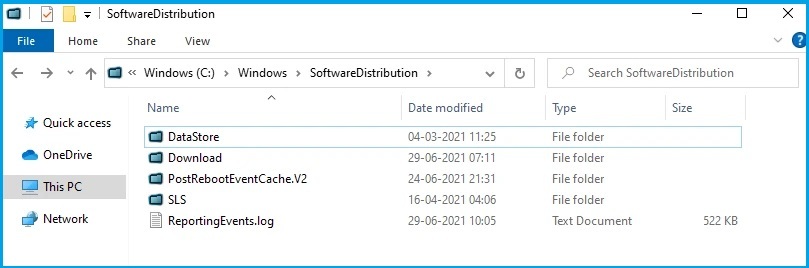
- Ellenőrizze a mappa méretét, és ellenőrizze, hogy a Windows 11 frissítési fájljai letöltés alatt állnak-e.
Ha nem tudja, hogyan halad az új operációs rendszer frissítése, és úgy tűnik, hogy a telepítés 100%-on elakadt, akkor nem kell aggódnia.
Könnyedén ellenőrizheti a letöltési mappákban található tevékenységeket, hogy megnézze, van-e tevékenység. Mindössze annyit kell tennie, hogy ellenőrizze a SoftwareDistribution mappát.
Ez a mappa felelős a Windows frissítési fájlok ideiglenes tárolásáért. Megnézheti ennek a mappának a méretét, hogy megnézze, van-e elmozdulás, és ha tovább növekszik, az azt jelenti, hogy a Windows frissítési fájlok letöltése folyamatban van.
Megvan annak a lehetősége is, hogy a frissítés hosszabb ideig lefagy, vagy akár a fájlok nincsenek telepítve, ebben az esetben törölnie kell a SoftwareDistribution mappát.
2. Törölje a SoftwareDistribution mappát
- nyomja meg Rajt, és írja be cmd.
- Válassza ki Parancssor, és futtassa rendszergazdaként.
- Írja be a következő parancsokat, és nyomja meg a gombot Belép mindegyik után:
net stop wuauserv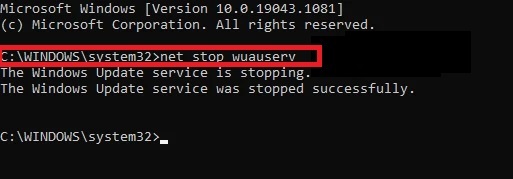
net stop bitek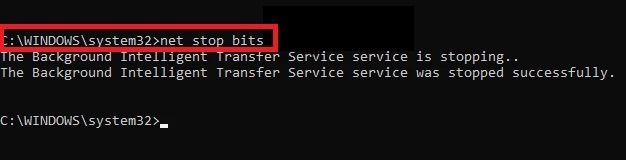
- Navigáljon ide C:\Windows\SoftwareDisrtibution és törölje az összes mappát.
- Nyissa meg újra a Parancssort, és írja be egyenként a következő parancsokat:
net start wuauserv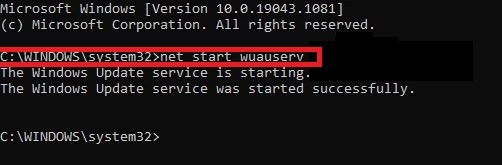
net kezdő bitek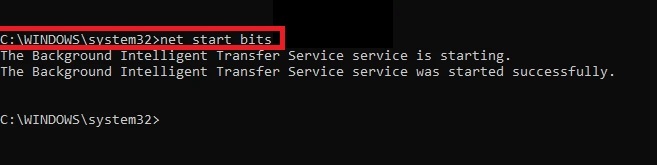
Ez az újraindítás és a letöltések frissítése biztosítja, hogy a Windows 11 frissítés ne akadjon el 100%-on, ellenkezőleg, a háttérben folytatja csendes útját.
Ezután már csak lazítania kell és türelmesnek kell lennie, mert a frissítés előbb-utóbb lefut, és Ön már élvezheti a Microsoft által biztosított új operációs rendszert.
Hasznos tippek a felhasználóknak
Az új Windows 11 operációs rendszer zökkenőmentes frissítési folyamata érdekében néhány egyszerű dolgot tartson szem előtt.
Először is, az internetkapcsolat kulcsfontosságú az összeomlások elkerülése érdekében, és arról is gondoskodik, hogy ne legyen áramszünet.
Légy türelmes, még ha nem is ez az erős oldalad, mert biztosítjuk, hogy eltart egy ideig, amíg élvezni fogod az új operációs rendszer csodálatos funkcióit.
Ha kíváncsi vagy rá amit a Windows 11 build 22000.51 kínál, ne hagyja ki átfogó cikkünket, mielőtt tesztelné a számítógépén.
Ehhez kaptunk egy részletes útmutatót is a Windows 11 és a Windows 10 közötti különbségek amit jó tanács, hogy ne hagyja ki, így könnyen felmérheti az előnyöket.
Természetesen az új Windows 11 operációs rendszerrel kapcsolatos további javaslatokért vagy kérdésekért nyissa meg az alábbi megjegyzéseket.